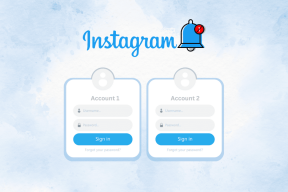Windows10でゲストアカウントを作成する2つの方法
その他 / / November 28, 2021
Windows 10でゲストアカウントを作成する2つの方法: 友達やゲストから、デバイスを使ってメールをチェックしたり、ウェブサイトを閲覧したりするように言われることがよくありますか? そのような状況では、あなたは彼らがあなたのデバイスに保存されているあなたの個人的なファイルをのぞき見させないでしょう。 したがって、 ウィンドウズ ゲストユーザーがいくつかの制限された機能でデバイスにアクセスできるようにするゲストアカウント機能を持っていました。 ゲストアカウントを持つゲストは、ソフトウェアをインストールしたり、システムに変更を加えたりできないなど、アクセスが制限された状態でデバイスを一時的に使用できます。 さらに、彼らはあなたの重要なファイルにアクセスすることができません。 残念ながら、Windows10ではこの機能が無効になっています。 それで? Windows10でもゲストアカウントを追加できます。 このガイドでは、Windows10でゲストアカウントを作成するための2つの方法について説明します。
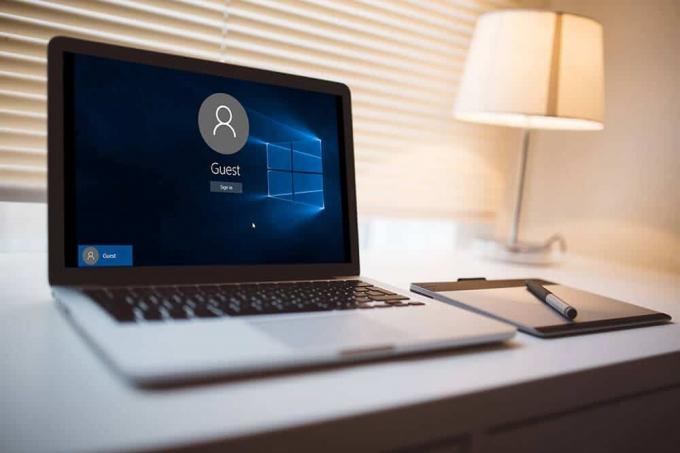
コンテンツ
- Windows10でゲストアカウントを作成する2つの方法
- 方法1–コマンドプロンプトを使用してWindows10でゲストアカウントを作成する
- 方法2–ローカルユーザーとグループを使用してWindows10でゲストアカウントを作成する
Windows10でゲストアカウントを作成する2つの方法
必ず 復元ポイントを作成する 何かがうまくいかない場合に備えて。
方法1–コマンドプロンプトを使用してWindows10でゲストアカウントを作成する
1.コンピューターの管理者アクセスでコマンドプロンプトを開きます。 タイプ CMD Windowsサーチで検索結果からコマンドプロンプトを右クリックし、を選択します 管理者として実行。
![検索結果からコマンドプロンプトを右クリックし、[管理者として実行]を選択します](/f/ac76e8e5940a7acc4a6f2c6cc445841f.png)
ノート:表示された場合、コマンドプロンプトの代わりに Windows PowerShell、PowerShellを開くこともできます。 Windowsコマンドプロンプトで実行できることはすべて、WindowsPowerShellで実行できます。 さらに、管理者アクセスでWindowsPowerShellからコマンドプロンプトに切り替えることができます。
2.昇格したコマンドプロンプトで、以下のコマンドを入力し、Enterキーを押す必要があります。
ネットユーザー名/追加
ノート:ここでは、名前を使用する代わりに、アカウントを作成する人の名前を入力できます。
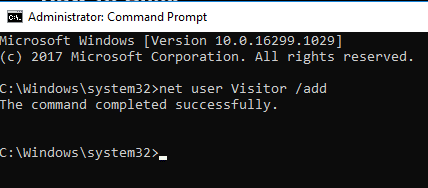
3.アカウントが作成されたら、 このためのパスワードを設定することができます. このアカウントのパスワードを作成するには、次のコマンドを入力するだけです。 ネットユーザー名*
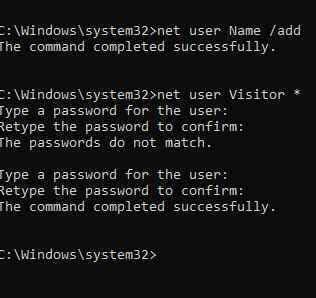
4.パスワードを求められたら、 そのアカウントに設定するパスワードを入力します。
5.最後に、ユーザーはユーザーグループに作成され、デバイスの使用に関する標準の権限があります。 ただし、デバイスへのアクセスを制限したいと考えています。 したがって、アカウントをゲストのグループに入れる必要があります。 これを開始するには、まず、ユーザーのグループから訪問者を削除する必要があります。
6.消去 NS 作成された訪問者アカウント ユーザーから。 これを行うには、次のコマンドを入力する必要があります。
ネットローカルグループユーザー名前/削除
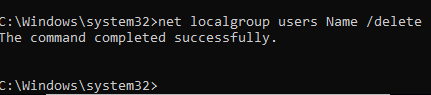
7.今、あなたはする必要があります 訪問者を追加する ゲストグループで。 これを行うには、以下のコマンドを入力するだけです。
ネットローカルグループゲスト訪問者/追加
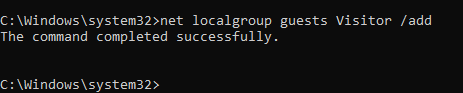
最後に、デバイスでのゲストアカウントの作成が完了しました。 Exitと入力するか、タブのXをクリックするだけで、コマンドプロンプトを閉じることができます。 これで、ログイン画面の左下のペインにユーザーのリストが表示されます。 デバイスを一時的に使用したいゲストは、ログイン画面からビジターアカウントを選択するだけです。 いくつかの制限された機能でデバイスの使用を開始します。
複数のユーザーがWindowsに一度にログインできることを知っているので、訪問者にシステムを使用させるために何度もサインアウトする必要がないことを意味します。
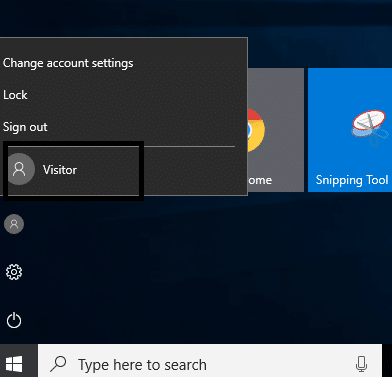
方法2–を使用してWindows10でゲストアカウントを作成する ローカルユーザーとグループ
これは、デバイスにゲストアカウントを追加し、いくつかの制限された機能を使用してデバイスにアクセスできるようにするもう1つの方法です。
1. Windows + Rを押して入力します lusrmgr.msc Enterキーを押します。
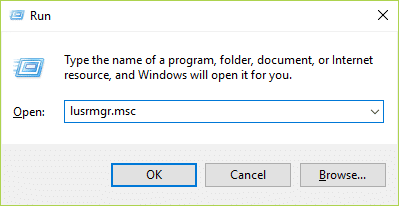
2.左側のペインで、 ユーザーフォルダ そしてそれを開きます。 今、あなたは見るでしょう その他のアクション オプションをクリックし、に移動します 新規ユーザーを追加 オプション。
![[ユーザー]フォルダーをクリックして[その他のアクション]オプションを表示し、それをクリックしてナビゲートして[新しいユーザー]オプションを追加します](/f/5cd72170aafcb9078ba97e460147adcf.png)
3.ユーザーアカウント名を入力します 訪問者/友達やその他の必要な詳細など。 次に、をクリックします 作成 ボタンを押してそのタブを閉じます。
![訪問者の友達などのユーザーアカウント名を入力します。 [作成]ボタンをクリックします](/f/0b4752839781577c87962a7cdc39bea1.png)
4.ダブルクリック 新しく追加された ユーザーアカウント ローカルユーザーとグループで。

5.次に切り替えます のメンバー タブ、ここでできます ユーザーを選択します をタップします 削除する オプション このアカウントをユーザーのグループから削除します。
![[メンバー]タブをクリックし、[ユーザー]を選択して、[削除]オプションをタップします](/f/163a401614a0ce4006cadd2db480a65c.png)
6.をタップします オプションを追加 Windowsボックスの下部ペインにあります。
7.タイプ ゲスト の中に "選択するオブジェクト名を入力します」ボックスをクリックし、「OK」をクリックします。
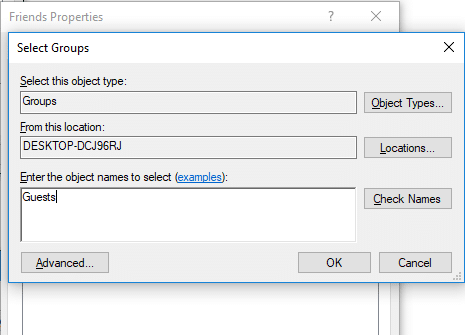
8.最後にをクリックします わかった に このアカウントをGuestsグループのメンバーとして追加します。
9.最後に、ユーザーとグループの作成が完了したら。
おすすめされた:
- Windows10でPCの仕様を確認する方法
- Windows10 / 8/7のスタートアップ修復無限ループを修正
- CSVファイルとは何ですか?.csvファイルを開く方法は?
- Gmailからサインアウトまたはログアウトするにはどうすればよいですか?
この記事がお役に立てば幸いです。 Windows10でゲストアカウントを作成する, ただし、このチュートリアルに関してまだ質問がある場合は、コメントのセクションで気軽に質問してください。